Как работает Google Pay
Для того чтобы расплатиться Google Pay за товары и услуги, в торговой точке должны быть подключены терминалы, предназначенные для оплаты покупки с помощью бесконтактной системы.
Для перевода денежных средств через Pay необходимо приложить гаджет к терминальной системе наподобие процедуры с пластиковой карточкой. Расплачиваться через сервис гораздо удобней, чем пластиковой картой. Гаджет постоянно находится в зоне быстрого доступа, и достать проще, чем найти нужный пластик. Кроме того есть возможность привязать к бесконтактной системе несколько счетов одновременно.
Сделать это можно в том случае, если приложение имеет логотип сервиса. Он отображается рядом с кнопкой оплаты. Чтобы перевести денежные средства, необходимо нажать на кнопку и следовать дальнейшим указаниям, отображающимся на мониторе гаджета.
Кроме оплаты покупок и услуг Гугл имеет и другие преимущества:
- при подключении геоданных пользователь будет получать информацию о бонусах, скидках и данных о подарочных картах. Кроме того предоставляется информация о ближайших магазинах, где можно воспользоваться данными возможностями.
- приложение рассылает письма об акциях и спецпредложениях, предоставляемых торговыми точками города.
Данные услуги расширяют возможности пользователя, позволяют совершать выгодные покупки.
Принцип работы приложения заключается в технологии Near Field Communication. В передатчике и приёмнике установлены модули NFC. Телефон подносится к терминалу на небольшое расстояние. По определённой частоте передаётся сигнал о переводе средств с одного счёта на другой.
Для оплаты достаточно разблокировать смартфон и поднести его к дисплею приёмника. Телефон должен располагаться параллельно считывающему устройству. Подождите до 10 секунд, пока на экране смартфона не появится сообщение об успешном переводе средств. Иногда раздаётся звуковой сигнал, как при получении уведомления.
Если в Google Pay добавлено больше одной карты, система снимет средства с первой добавленной. Приоритет можно изменить, задав основную карту. Это можно сделать в настройках приложения.
Google Pay используется для оплаты товаров и услуг, если терминал поддерживает NFC. Бесконтактная оплата применяется в магазинах, развлекательных учреждениях, такси, онлайн-сервисах. Для последних необходимо выбрать соответствующий способ оплаты.
Как пользоваться Гугл Пей с телефона
Процесс оплаты через сервис включает в себя три основных шага:
- Для перевода средств необходимо ввести пароль в виде графического ключа или цифровой комбинации.
- Далее приложить смартфон к терминалу. Для проведения операции понадобится несколько секунд. Поэтому необходимо дождаться звукового сигнала или сообщения на экране.
- Заключительный этап оплаты – подтверждение. После того, как будет проведена оплата, на гаджет придет сообщение в виде звукового сигнала. При этом на экране высветится знак, подтверждающий выполнение операции.
Если сумма покупки больше 1000 или было проведено более трех оплат подряд, потребуется дополнительная разблокировка экрана и введение пин-кода карты.
Приятным бонусом пользования сервисом является отсутствие комиссии. Со счета списывается только сумма, эквивалентная стоимости покупки.
Такой способ делает процесс оплаты более быстрым и удобным.Можно ли оплачивать покупки через смарт-часы
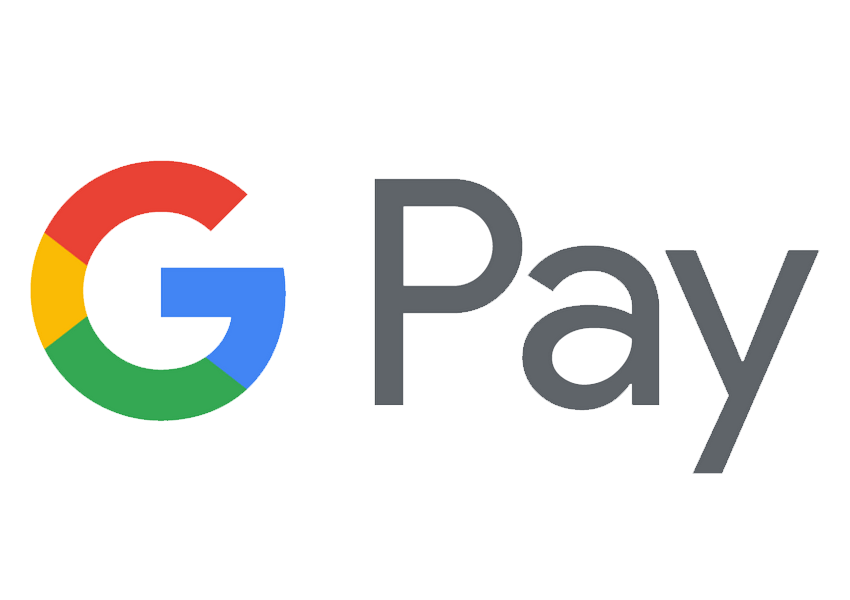
Сервис Гугл Пей можно установить и на умных часах. На сегодняшний день функция поддерживается во многих странах Европы, а также в России.
Система на часах, поддерживающих Гугл, работает от коробки.
Настройка сервиса проходит по аналогичной схеме, что и при установке на смартфон. Разница заключается только в том, что при оплате с помощью часов приложение придется запускать вручную. При проведении оплаты смартфон не нужен.
На лицевой стороне любой карты указана дата в виде месяца и года, когда истекает срок ее активности. По истечении этого срока платежное средство блокируется и владелец получает новую в отделении банка-эмитента. Номер счета и реквизиты остаются прежними, меняется только номер и срок действия.
- Смена банка или получение другой банковской карты
Прежний договор расторгается и заключается новый. Происходит полная замена реквизитов банковского счета. В этом случае может потребоваться отключить старую карту и подключить вновь выпущенную.
Карты, прикрепленные к приложению, не связаны с аккаунтом Гугл. Это сделано из соображений безопасности и конфиденциальности платежного сервиса. Поэтому любые действия возможны только через интерфейс, установленный на устройстве.
При запуске доступно две страницы:
- Главная — отображает основную платежную карту и последние операции, совершенные посредством смартфона.
- Карты — показывает банковские и скидочные карты. Через этот раздел можно удалять имеющиеся и добавлять новые.
Если владелец хочет полностью прекратить пользование приложением и убрать его из памяти смартфона, то необходимо:
- Открыть настройки смартфона.
- Перейти на вкладку «Приложения».
- Найти установленный Google Pay.
- Нажать «Удалить» и подтвердить действие.
Есть возможность отключить только NFC-модуль, производящий обмен данными, и проведение операций станет невозможным.
- Открыть раздел «Еще».
- Зайти в пункт «NFC».
- Триггер перевести в неактивное положение.

Технология бесконтактной оплаты прочно укоренилась на рынке. Устройства, оснащенные необходимым оборудованием становятся доступными. Это удобно, практично и безопасно.
Безопасен ли Google Pay
Оплата через Google Pay безопасней, чем с помощью банковской карты. Это связано с тем, что информация обо всех финансовых операциях подлежат шифрованию. Они хранятся только на защищенных серверах. При переводе денежных средств продавец не видит номера карты и персональных данных покупателя. Ему доступен только виртуальный номер, который присваивается каждой карте во время привязке к системе.
Кроме того пользоваться Google Pay можно только в случае блокировки экрана. Это позволяет защитить все данные о картах. Как только система блокировки будет отключена, приложение автоматически сотрет все привязанные счета и информацию о владельце. Произойдет это и в случае, если системой не пользовались на протяжении 90 дней.
Сервис позволяет установить дополнительную защиту в виде активации аутентификации во время оплаты. В таком случае ни одна операция не будет проведена без согласия владельца карты. Особенно актуально это в случае, когда смартфоном пользуются одновременно несколько человек или гаджетом пользуется ребенок.
Подтверждать покупку можно с помощью пароля ил отпечатка пальца. Активировать последнюю опцию можно следующим способом:
- открыть Play Маркет на своем гаджете;
- войти в настройки;
- поставить галочку возле пункта «Аутентификация по отпечатку пальца»;
- ввести пароль в виде отпечатка пальца. Это следует сделать только при первых настройках система Гугл Пей.
Защитить свои данные можно и при потере гаджета. Для этого необходимо зайти на сайт Гугл и открыть сервис «Найти устройство». Здесь можно заблокировать счета, удалить их. Можно и отследить местонахождение смартфона.
 NFC Эксперт
NFC Эксперт